Aktualisiert November 2025 : Beenden Sie diese Fehlermeldungen und beschleunigen Sie Ihr Computersystem mit unserem Optimierungstool. Laden Sie es über diesen Link hier herunter.
- Laden Sie das Reparaturprogramm hier herunter und installieren Sie es.
- Lassen Sie es Ihren Computer scannen.
- Das Tool wird dann Ihren Computer reparieren.
Wann immer Sie einen neuen Windows 8 oder Windows 8.1 OEM-Computer oder Laptop kaufen, haben Sie festgestellt, dass diese mit einer Software vorinstalliert sind, einschließlich spezieller OEM Windows Store Apps.
Vorinstallierte OEM Windows Store Apps können nicht angezeigt werden
Wir empfehlen die Verwendung dieses Tools bei verschiedenen PC-Problemen.
Dieses Tool behebt häufige Computerfehler, schützt Sie vor Dateiverlust, Malware, Hardwareausfällen und optimiert Ihren PC für maximale Leistung. Beheben Sie PC-Probleme schnell und verhindern Sie, dass andere mit dieser Software arbeiten:
- Download dieses PC-Reparatur-Tool .
- Klicken Sie auf Scan starten, um Windows-Probleme zu finden, die PC-Probleme verursachen könnten.
- Klicken Sie auf Alle reparieren, um alle Probleme zu beheben.
Wenn Sie nun den Windows-Shop besuchen, werden Sie vielleicht nicht feststellen, dass diese Anwendungen im Windows-Shop vorhanden sind. Diese Apps werden nur denjenigen Benutzern angeboten, die eine OEM-Lizenz auf ihrem System installiert haben.
Diese Situation kann unter den folgenden Szenarien auftreten, sagt KB2825759:
- Sie haben das Windows 8 Pro Pack oder Media Center Pack zu Ihrer Windows-Edition aktualisiert oder hinzugefügt und verwenden nicht mehr die von Ihrem OEM bereitgestellte vorinstallierte Version von Windows.
- Sie haben die anfängliche OOBE- oder Out-Of-Box-Erfahrung von Windows 8 oder Windows 8.1 ohne Internetverbindung abgeschlossen und dann sofort die Windows Store App geöffnet.
Wenn Sie auf Windows 8 Pro aktualisiert oder das Media Center Pack zu Ihrer ursprünglichen Windows 8 OEM-Version hinzugefügt haben, müssen Sie die OEM-Kopie von Windows neu installieren, um die OEM-Anwendungen im Windows-Shop anzeigen zu können. Dies ist keine Option, die viele in Betracht ziehen sollten, nur um auf die OEM-Anwendungen zugreifen zu können.
Wenn Sie Ihre Windows 8 OEM-Version nicht aktualisiert haben, können Sie Folgendes versuchen, um zu sehen, ob es zur Lösung Ihres Problems beiträgt:
1] Setzen Sie den Windows Store Cache mit WSReset.exe zurück.
2] Vergewissern Sie sich, dass die Windows 8-Kopie aktiviert ist. Wenn die Windows-Aktivierung fehlgeschlagen ist, müssen Sie möglicherweise die Windows-Aktivierungsstatus beheben.
2] Zurücksetzen der Windows 8-Aktivierung. Öffnen Sie dazu eine erhöhte Eingabeaufforderung und geben Sie den folgenden Befehl ein und drücken Sie Enter:
slmgr /rearm
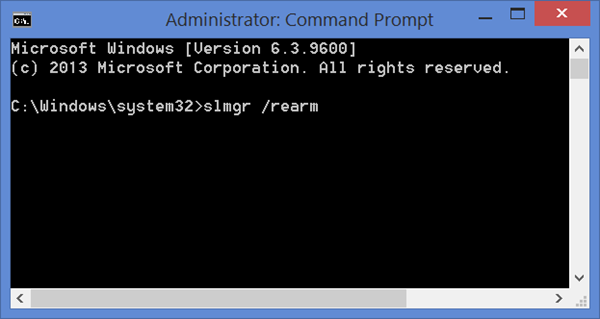
3] Aktivieren Sie Windows 8 über das Internet oder Telefon wieder.
Hoffentlich hilft dir hier etwas.
EMPFOHLEN: Klicken Sie hier, um Windows-Fehler zu beheben und die Systemleistung zu optimieren
